新規資料
memoQで新しいライブ文書資料を作成すると、新規資料ウィンドウが開きます。
memoQのライブ文書テクノロジーを使えば、翻訳メモリを使わずに既存の翻訳を再利用できます。また、プロジェクトに参考資料を追加することもできます。
ライブ文書資料はドキュメントの集合です。モノリンガル文書、バイリンガル文書、および整合されたドキュメントペアを含めることができます。
memoQは翻訳メモリと同じようにライブ文書の資料からフレーズやセグメントを検索できます。
空の資料:作成する新規ライブ文書資料には、ドキュメントまたはドキュメントペアは含まれません。プロジェクトまたはリソースコンソールからドキュメントを追加することができます。ライブ文書資料にドキュメントを追加する方法については、プロジェクトホームのライブ文書ペインのヘルプを参照してください。
ルックアップはライブ文書設定で制御されます:memoQがライブ文書資料内のセグメントを検索する方法については、LQAモデルの編集に関するヘルプを参照してください。
ライブ文書資料はすべての言語に対応します:空のライブ文書資料には言語がありません。任意の言語のドキュメントおよびドキュメントペアを追加できます。ライブ文書資料は、そこにあるすべての言語のドキュメントにマッチします。
操作手順
リソースコンソールを開きます。ライブ文書を選択します。リストの下で新規作成をクリックします。
プロジェクトから:プロジェクトを開きます。プロジェクトホームで、ライブ文書を選択します。ライブ文書リボンの新規作成/使用をクリックします。このコマンドは、ライブ文書資料を作成し、プロジェクトに追加します。
オンラインプロジェクトから:管理対象のオンラインプロジェクトを開きます。memoQ オンラインプロジェクトウィンドウで、ライブ文書を選択します。ライブ文書リボンの新規作成/使用をクリックします。このコマンドは、ライブ文書資料を作成し、プロジェクトに追加します。
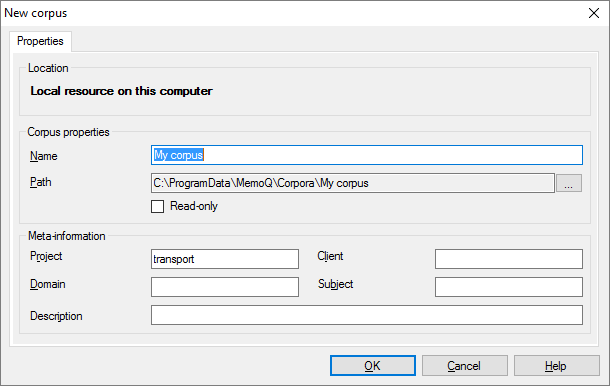
リソースコンソールまたはmemoQウィンドウの上部でマイコンピュータが選択されている場合
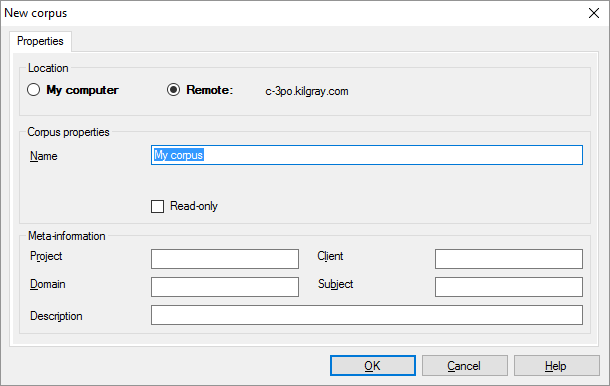
ローカルプロジェクトのユーザーであっても、リソースコンソールまたはmemoQウィンドウの上部でmemoQ TMSが選択されている場合
その他のオプション
リソースコンソールから来て、上部でmemoQ TMSが選択された場合:ライブ文書資料は、自分のコンピュータ上で作成することも、サーバー上で作成することもできます。
選択するには:マイコンピュータまたはリモートラジオボタンをクリックします。
ここでは、他のサーバーを選択することはできません。別のサーバー上にライブ文書資料を作成するには:このウィンドウを閉じます。リソースコンソールの上部で他のサーバーを選択します。もう一度新規作成をクリックします。
memoQ project managerを実行している場合は、プロジェクトホームでも動作します:memoQ project managerでは、メインmemoQウィンドウの上部にあるサーバーを選択できます。ローカルプロジェクトが開いていて、上部でサーバーが選択されている場合は、ロケーションを選択できます。
- 名前を名前ボックスに入力します。名前はコンピュータ、または作成場所のサーバーで一意である必要があります。
- 説明ボックス内にライブ文書資料の内容を記述します。空のままにしないでください:このライブ文書資料を使用する必要がある他のユーザーについても考えてみてください。
完了したら
ライブ文書資料を作成するには:OK(O)をクリックします。